手机网络ip地址怎么设置
更新时间:2023-11-30 10:52:09作者:jiang
在当今数字化的社会中,手机已经成为我们生活中不可或缺的一部分,随着互联网的普及和手机功能的不断提升,我们可以通过手机随时随地连接到网络,享受丰富的在线资源。而在手机连接网络的过程中,IP地址的设置显得尤为重要。IP地址是手机在网络中的唯一标识,通过设置静态IP地址,我们可以更好地管理自己的网络连接,提高网络的稳定性和安全性。手机网络IP地址怎么设置呢?接下来我们将为大家详细介绍手机设置静态IP地址的步骤。
步骤如下:
1.首先我们点击手机桌面上的设置图标,如图所示。
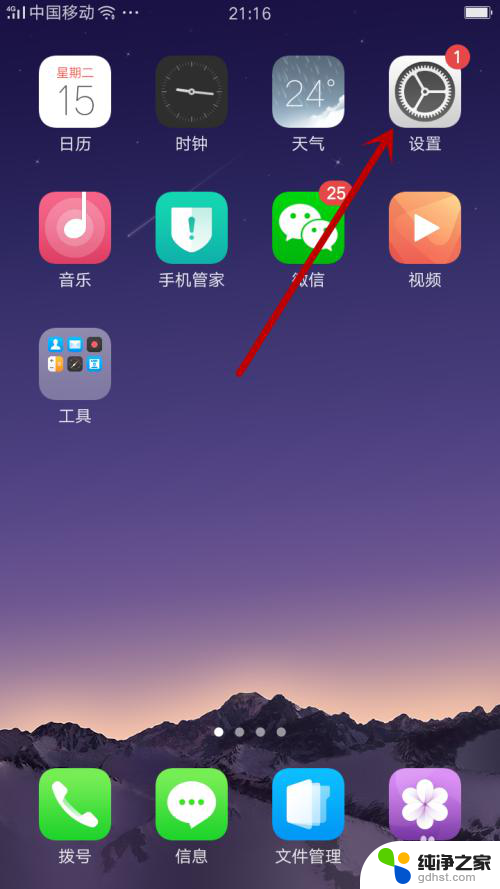
2.之后我们点击里面的WLAN选项,如图所示。
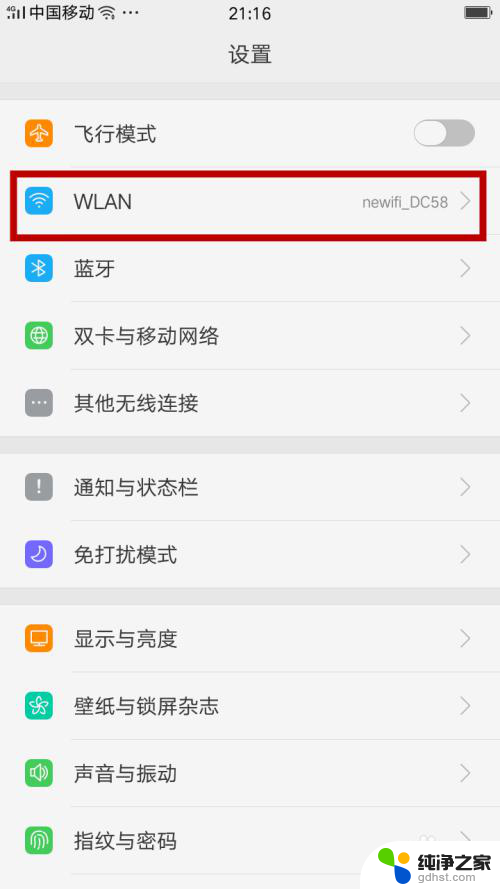
3.之后我们点击一个需要的无线网,如图所示。
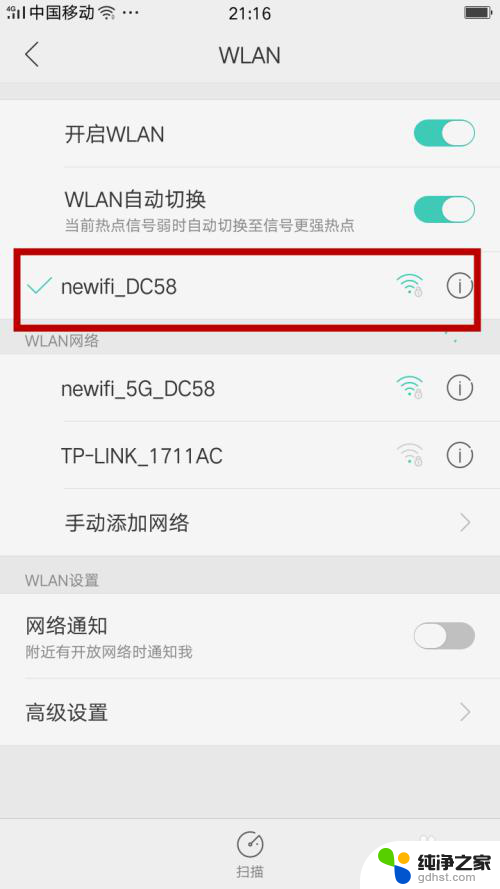
4.之后我们点击IP设置选项,如图所示。
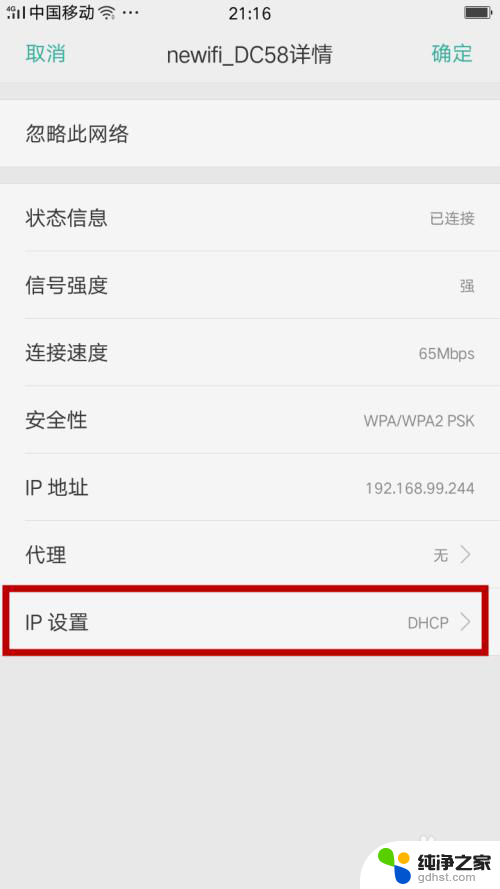
5.之后我们在里面点击静态,如图所示。

6.之后我们需要将界面向下拉,在最下面可以看到设置的地方。如图所示。
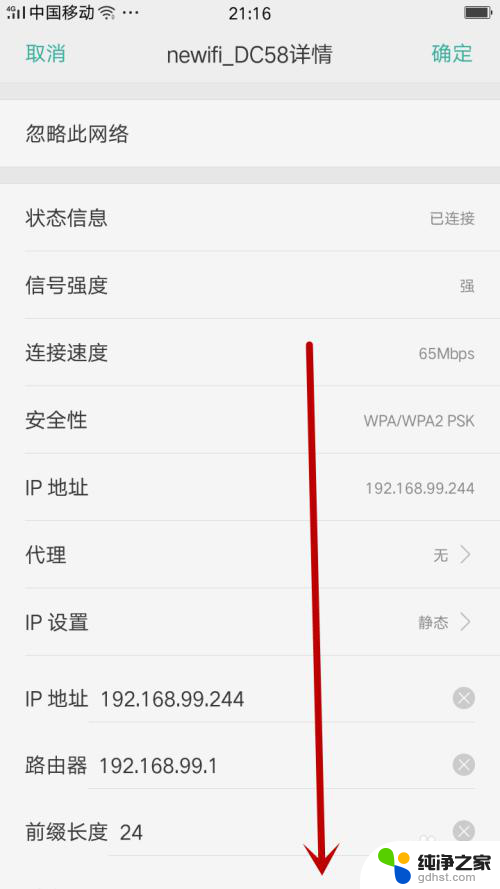
7.之后我们将旧的IP地址删除,输入新的IP地址即可,如图所示。
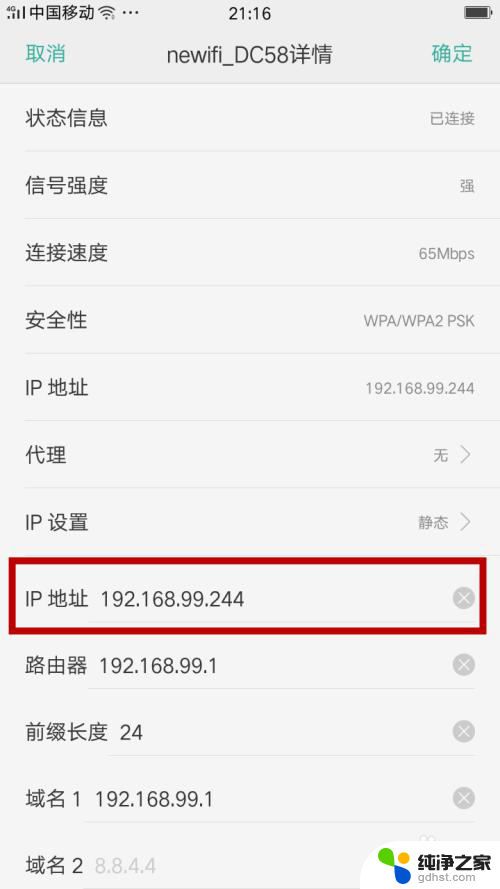
以上就是手机网络IP地址设置的全部内容,如果还有不清楚的用户,可以按照小编的方法进行操作,希望对大家有所帮助。
- 上一篇: 搜不到共享打印机怎么办
- 下一篇: 笔记本电脑显卡太差怎么办
手机网络ip地址怎么设置相关教程
-
 电脑无线网络ip地址怎么设置
电脑无线网络ip地址怎么设置2024-03-02
-
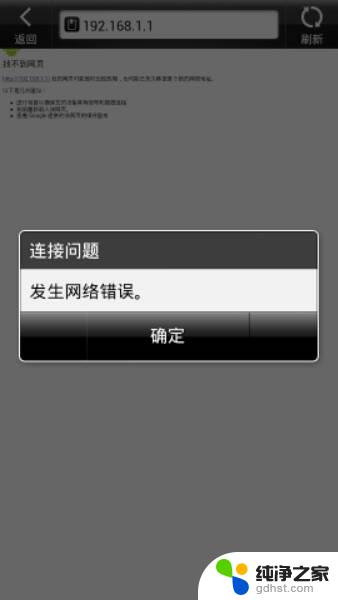 手机网络ip地址错误连接不上网
手机网络ip地址错误连接不上网2024-02-03
-
 网络连接ip地址错误怎么解决
网络连接ip地址错误怎么解决2024-02-17
-
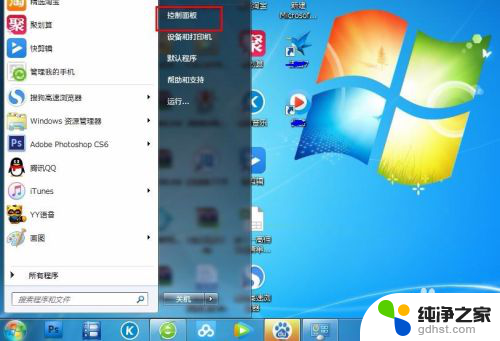 怎样修改网络ip地址
怎样修改网络ip地址2024-05-03
电脑教程推荐
- 1 电容麦连接声卡没声音
- 2 word文档中的回车键箭头怎么消除
- 3 如何让电脑玩游戏不卡
- 4 excel筛选不能用怎么办
- 5 文件怎么批量修改后缀
- 6 复印机怎么扫描到电脑上
- 7 微信视频怎么没有声音了
- 8 插入u盘在电脑上怎么打开
- 9 文档怎么解除只读模式
- 10 微信登录不了是什么原因